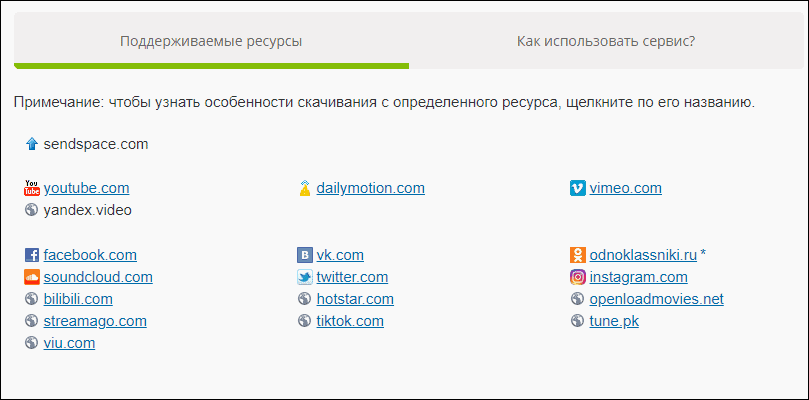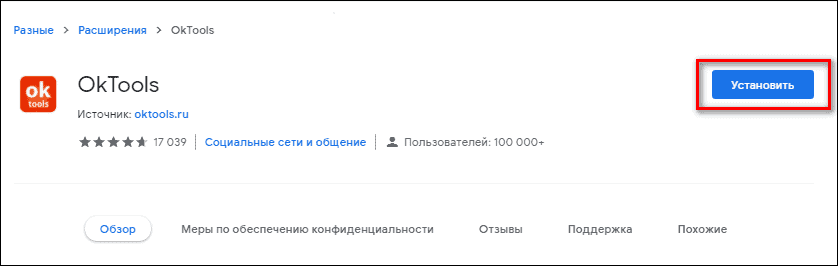На сайте ok.ru много интересных видеороликов, клипов и фильмов. Для их просмотра нужен интернет, но он не всегда есть на устройстве. Для офлайн-просмотра нужно скачать видео с Одноклассников – на телефон или компьютер, в виде отдельного файла. Способов загрузки несколько: специальные сайты (онлайн-сервисы), мобильная версия ok.ru, мобильные приложения.
- Как скопировать ссылку на видео в Одноклассниках
- Скачать видео на ПК: мобильный вариант сайта, онлайн-сервисы, расширения для браузера
- Мобильная версия сайта Одноклассников
- Сервис Get Video
- Расширение SaveFrom.net
- Расширение OkTools
- Скачать видео на Android: специальные мобильные приложения
- Odnoklassniki Video Downloader
- Скачать видео с OK.ru
- Ok.Ru Downloader
Как скопировать ссылку на видео в Одноклассниках
Чтобы онлайн-сервис скачал видео, ему нужно предоставить ссылку на ролик. Скопируйте адрес видео в буфер обмена, а затем вставьте его в нужное поле в онлайн-сервисе.
Как скопировать ссылку в браузере на ПК:
- Запустите нужное видео в Одноклассниках. Нажмите на кнопку «Ссылка» в правом верхнем углу плеера.

- Либо кликните правой кнопкой мыши по плееру. В меню выберите «Ссылка на видео».

- Откроется дополнительное окно с адресом ссылки. Нажмите на кнопку «Копировать ссылку». Адрес отправится в буфер обмена.

Более простой способ – нажать левой кнопкой мыши на адресную строку браузера. Программа сразу выделит адрес ролика. Нажмите на выделенную ссылку правой кнопкой и выберите «Копировать». Либо зажмите комбинацию клавиш Ctrl + C.

Только следует учитывать, что при просмотре ролика в ленте, чтобы получить правильную ссылку нужно сначала перейти в широкоэкранный режим с помощью кнопки в правом нижем углу плеера.

Как скопировать ссылку в мобильной версии сайта:
- Откройте видео, которое хотите сохранить.
- Нажмите на три точки справа внизу.
- В меню выберите «Скопировать ссылку». На экране телефона появится уведомление о том, что адрес отправлен в буфер обмена.

Как скопировать ссылку в «Одноклассниках» на Андроид:
- Запустите приложение. Откройте ролик, который хотите скачать.
- Нажмите на три точки в правом верхнем углу плеера.
- В меню выберите «Копировать ссылку».

Скачать видео на ПК: мобильный вариант сайта, онлайн-сервисы, расширения для браузера
Адрес скопирован – можно приступать к загрузке видео. В этом разделе рассмотрим не только онлайн-сервисы, но и расширения для браузера.
В случае расширений адрес копировать не нужно. Мини-программа встроит в видеоплеер специальную кнопку – нажмите на нее, чтобы начать загрузку.
Мобильная версия сайта Одноклассников
Вместо сторонних сервисов можно использовать сам сайт Одноклассников, в частности его мобильную версию.
Несколько манипуляций – и видео окажется на вашем компьютере:
- Откройте видео, которое хотите скачать.
- Отредактируйте ссылку на ролик в адресной строке браузера. Для этого перед названием сайта «ok.ru» вставьте два символа «m.». Это будет адрес того же видео, только в мобильной версии сайта.

- Нажмите «Enter», как закончите редактировать. Откроется мобильный вариант страницы с роликом.
- Не запуская видео, нажмите правой кнопкой мыши на экран плеера. В меню выберите «Открыть в новой вкладке». Браузер тут же начнет загрузку ролика. Далее ищите видео в папке «Загрузки» на жестком диске ПК. Либо в любой другой папке, если вы меняли каталог для скачивания в настройках браузера.

Сервис Get Video
Сайт Get Video предлагает загрузить видео с ВКонтакте или YouTube. Не переживайте – ролики с Одноклассников он тоже успешно скачивает.

Плюс сервиса – здесь можно выбрать качество видео. Чем выше качество, тем больше объем у файла, который вы загружаете. Если скорость интернета плохая, можно выбрать более низкое разрешение.
Перейду к инструкции:
- Откройте сайт Get Video. Вставьте в верхнее поле заранее скопированную ссылку. Для этого зажмите комбинацию клавиш Ctrl + V (для Windows). Либо нажмите на поле правой кнопкой – в меню выберите опцию «Вставить».

- Сервис начнет автоматический поиск видео. Подождите, пока он завершится.
- В итоге появится картинка из видео – так вы убедитесь, что загружаете именно тот ролик, который хотите. Справа от изображения будет таблица с разрешениями видео. Выберите подходящий для вас вариант. Нажмите на соответствующую кнопку «Скачать видео». Браузер начнет загрузку.
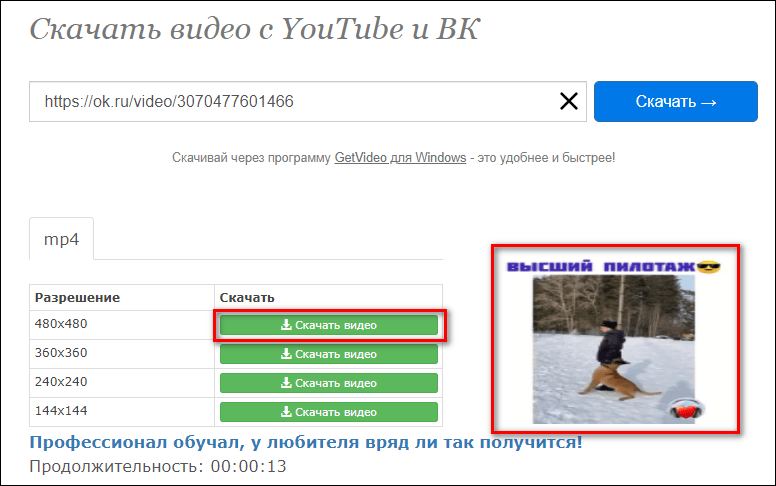
Расширение SaveFrom.net
SaveFrom.net – это не только расширение, но и онлайн-сервис. Универсальный инструмент для загрузки видео и музыки с самых разных источников. Полный список ресурсов представлен в нижней части сайта SaveFrom.
С Одноклассниками работает только фирменное расширение сервиса. Напрямую через сайт загрузить видео не получится. Установить плагин можно на отдельный браузер или сразу на все.
Для Opera и Яндекс.Браузера порядок действий один:
- Перейдите в магазин расширений addons.opera.com. Нажмите на кнопку «Добавить в Яндекс Браузер/Opera».

- Подтвердите загрузку мини-программы в дополнительном окне.

- Подождите несколько секунд, пока установка завершится. В итоге в правом верхнем углу экрана появится значок SaveFrom и уведомление о том, что плагин успешно установлен и работает.

- Откройте видео в Одноклассниках. Для скачивания ролика нажмите на стрелку в левом верхнем углу плеера. Либо кликните по слову «Скачать» под плеером.

- Выберите качество видео, которое вас устроит. Браузер начнет загрузку.

Как установить расширение в Mozilla Firefox:
- Откройте магазин Firefox.
- Нажмите на кнопку «Добавить в Firefox».

- Появится маленькое окно поверх браузера. Кликните «Добавить». Браузер скачает и установит расширение.

- В правом верхнем углу возникнет уведомление об успешной установке. Нажмите «ОК».

- Откройте видео в Одноклассниках, нажмите на стрелку в плеере, выберите качество видео, которое вам подходит – браузер загрузите ролик на ПК.
Как установить расширение сразу на все браузеры ПК:
- Откройте сайт SaveFrom.net. Нажмите на вкладку «Установить» вверху.

- Откроется страница для загрузки плагина. Нажмите «Скачать».

- Браузер автоматически начнет скачивать файла для установки. Если загрузка не началась, нажмите на дополнительную ссылку на сайте.

- Запустите загруженный файл: через папку «Загрузки» на жестком диске или через одноименную панель в веб-обозревателе. В Яндекс Браузере ее можно открыть с помощью стрелки вниз в правом верхнем углу. В «Гугл Хром» загруженные файлы отображаются на отдельной панели внизу.

- Примите условия соглашения: нажмите «Accept».

- Убедитесь, что рядом с пунктом «Установить во все браузеры» стоит галочка. Нажмите «Далее».

- Нажмите «Завершить», когда расширение будет установлено.

- Запустите любой браузер. Расширение уже должно быть встроено и включено. Откройте видео в Одноклассниках, которое хотите скачать.
Дополнительные действия для Google Chrome после установки расширения во все браузеры:
- После инсталляции помощника Хром запустится автоматически. Если этого не произошло, откройте браузер сами. Справа вверху появится уведомление, что в браузер встроено новое дополнение «Tampermonkey». Нажмите «Включить расширение».

- На открывшейся вкладке Savefrom.net нажмите на кнопку «Установить».

- На новой странице Tampermoney подтвердите установку расширения «Savefrom.net помощник».

Таким образом, дополнение Savefrom.net совместимо с Opera, Яндекс Браузером и Mozilla Firefox. В Google Chrome расширение тоже работает, но для его установки потребуется больше действий. Дело в том, что в магазине дополнений «Гугл Хром» помощника нет. Нужно дополнительно устанавливать систему Tampermonkey или Chameleon (расширение, которое позволяет Google Chrome использовать мини-программы из магазина addons.opera.com).
Расширение OkTools
Расширение OkTools работает только в Одноклассниках. Это уже видно по его названию. Однако функций здесь больше, чем в SaveFrom.net. Плагин загружает видео и музыку; устанавливает темы, статусы; отправляет открытки, подарки и бесплатные стикеры.
Расскажу, как установить OkTools в Яндекс Браузер и Opera:
- Откройте магазин дополнений для Opera. Нажмите «Добавить в Яндекс Браузер/Opera».

- Подтвердите установку в дополнительном окне.
- Подождите, пока загрузка завершится. В результате в правом верхнем углу появится значок плагина и сообщение об успешной установке.

- Откройте ролик на Одноклассниках. Слева под плеером появится кнопка «Скачать». Нажмите на нее и выберите качество видео. Браузер тут же начнет загрузку.

Дополнение OkTools есть также в фирменных магазинах Google Chrome и Firefox. Нажмите на кнопку «Установить» или «Добавить». А затем подтвердите загрузку дополнения.
Скачать видео на Android: специальные мобильные приложения
Мобильные приложения работают по той же схеме, что и онлайн-сервисы: вам нужно вставить ссылку на видео в специальное поле, а затем запустить скачивание. Минус способа – практически во всех программах нужно смотреть рекламные ролики. Они включаются перед загрузкой каждого видео.
Odnoklassniki Video Downloader
В программе «Odnoklassniki Video Downloader» все максимально просто: вставьте ссылку на видео и нажмите на кнопку «Скачать». Интерфейс практически полностью переведен на русский язык. На главной странице «Home» есть небольшая напоминалка, как пользоваться приложением.
Все скачанные видео помещаются во вкладку «Download». Минус программы – за скачивание видео нужно платить просмотром рекламы. Также в самом интерфейсе программы есть рекламные блоки. Убрать их никак нельзя – платной версии у сервиса нет.
Покажу, как пользоваться приложением:
- Предварительно скопируйте ссылку на видео: в приложении «ОК» либо в мобильной версии сайта Одноклассники.
- Запустите программу. На экране появится уведомление на английском языке. В нем сервис попросит доступ к галерее. Нажмите «ОК».

- Разрешите сам доступ к памяти устройства.

- Нажмите на кнопку «Вставить». Либо зажмите поле для ввода – появится небольшая панель. Нажмите «Вставить».

- Чтобы начать загрузку видео, кликните «Скачать».

- Выберите качество видео.

- Подождите, пока приложение скачает файл. После загрузки автоматически откроется вкладка «Download». В нем будет сохраненное видео. Также ролик появится в отдельной папке в галерее.

Второй способ загрузки через приложение (без копирования ссылки):
- Откройте видео в мобильном приложении «Одноклассники». Нажмите на изогнутую стрелку «Поделиться».

- В меню выберите пункт «Поделиться в другое приложение».

- Выберите «Odnoklassniki Video Downloader».

- Выбранная программа автоматически откроется – в поле уже будет ссылка на нужное видео. Теперь нажмите «Скачать» и выберите формат ролика.

Скачать видео с OK.ru
В программе «Скачать видео с ОК.ru» действуют те же способы для ввода ссылки: ручное копирование и функция «Поделиться» в приложении «Одноклассники». Интерфейс программы также разделен на две вкладки «Download» (для загрузки видео, здесь есть небольшая инструкция по работе) и «Album» (список сохраненных роликов).
Здесь также есть реклама (если пользоваться ей бесплатно): отдельные блоки и ролики перед скачиванием видео. Но в отличие от предыдущей программы эта предлагает купить подписку.
Как работать в приложении:
- Предварительно скопируйте ссылку на видео в Одноклассниках.
- Запустите «Скачать видео с OK.ru». Нажмите «ОК».

- Разрешите приложению доступ к галерее.

- Нажмите «Paste Link», чтобы вставить заранее скопированный адрес. Либо зажмите поле пальцем – выберите «Вставить».

- Кликните «Download».

- Выберите формат видео.
- Приложение предложит купить подписку, чтобы ролики загружались быстрее и без рекламы. Чтобы отказаться от этого предложения, нажмите «Cancel».

- Просмотрите рекламу. Чтобы закрыть объявление, нажмите на крестик слева вверху.
- Подождите, пока скачивание завершится. Ролик появится во вкладке «Album».

Ok.Ru Downloader
Ok.Ru Downloader позволяет выбрать язык интерфейса: русский или английский. Здесь также есть рекламные блоки и ролики (которые открываются перед загрузкой видео). Отключить их нельзя. Платной подписки нет.
Плюс приложения – встроенный плеер, который позволяет смотреть скачанные ролики. Также с помощью программы можно отправить видео другу: через WhatsApp или любой другой мессенджер, установленный на телефоне.
Как пользоваться приложением:
- Запустите программу. Разрешите ей доступ к мультимедиа на вашем устройстве.
- Прокрутите страницу вниз. Нажмите «Change Language».

- Выберите русский язык.

- Вставьте в поле ссылку. Для этого нажмите на одноименную кнопку под строкой. Кликните «Скачать».

- Выберите качество видео. Нажмите «Скачать».

- Просмотрите рекламный ролик.
- Когда загрузка завершится, нажмите «Галерея».

- Откройте видео, которое скачали.

Онлайн-сервисами удобнее пользоваться с компьютера. Расширения подходят, если видео нужно загружать постоянно. Они встраивают в плеер «Одноклассники» специальную кнопку. Нажав на нее, вы запускаете скачивание (предварительно выбрав качество видео). Чтобы загружать видео на телефон, установите специальное приложение. Лучше взять Odnoklassniki Video Downloader – в нем более аккуратный интерфейс и минимум рекламных блоков.